win10连接显示器没反应
更新时间:2024-04-24 17:56:52作者:jiang
最近有网友反映,在使用Win10连接显示器时出现了一些问题,有些用户在连接笔记本电脑和显示器后,发现显示器没有任何反应,甚至出现了黑屏的情况。这种情况让用户无法正常使用外接显示器,给工作和娱乐带来了诸多不便。针对这一问题,我们需要深入分析可能的原因,并提供有效的解决方案。
具体步骤:
1.如下图所示,显示器已经和笔记本电脑链接,但是显示器黑屏没反应
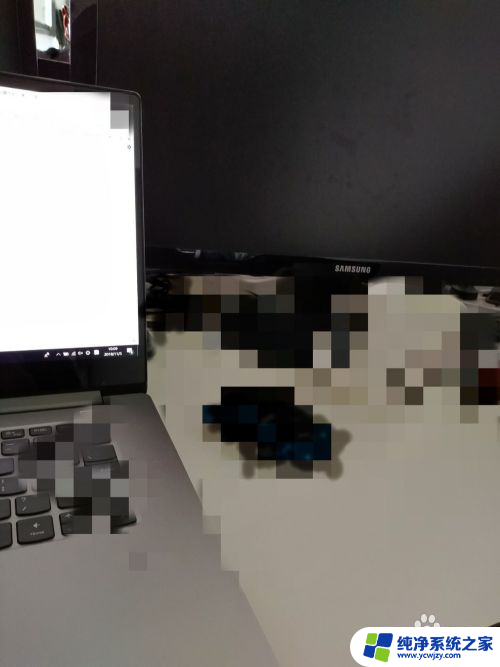
2.首先检查线路有没有损坏,接口有没有松动,把线路拔了 重新插入

3.还是不行的话重新启动下电脑,等待重新开机后,看看是否显示了
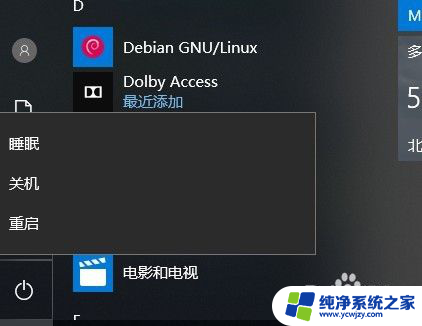
4.到了这里还是没结果,于是打开设置 系统里面看看
如下图所示
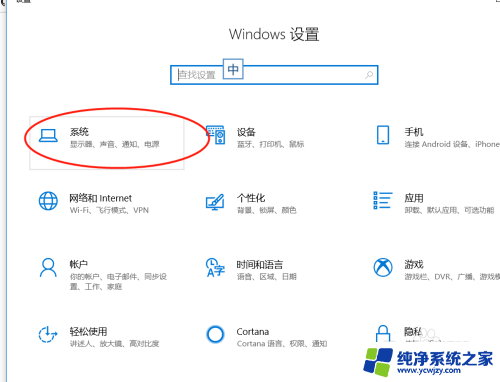
5.点开系统,然后在点击显示,看看里面设置
如下图所示发现多显示器设置里面没多余显示器选择
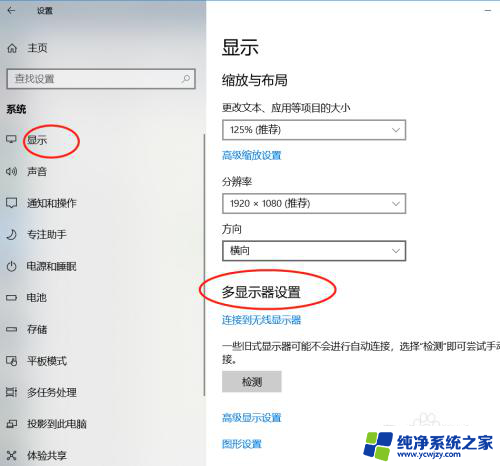
6.于是 我们使用win +p键打开投影扩展显示设置面板,发现问题出在这里。我们并未设置扩展屏幕
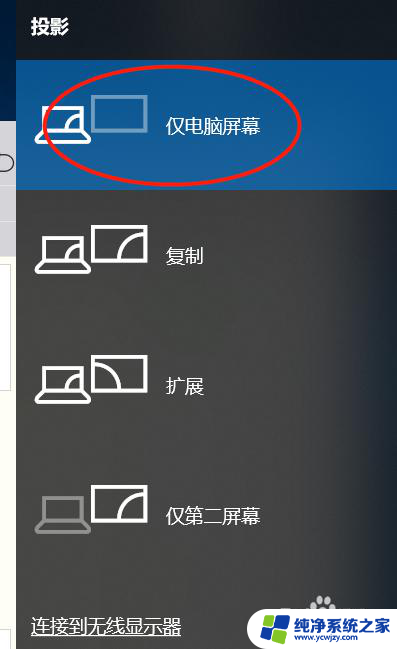
7.弹出的面板我们选择,扩展,最后发现显示了
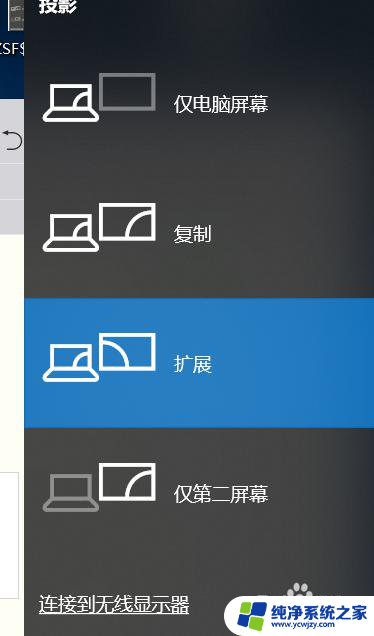
8.如果以上方法都试了,还是不行。右键电脑桌面空白处找到显示设置,在弹出的框中找到高级显示设置,然后找到显示器显示适配器属性,如图三所示,点开它,
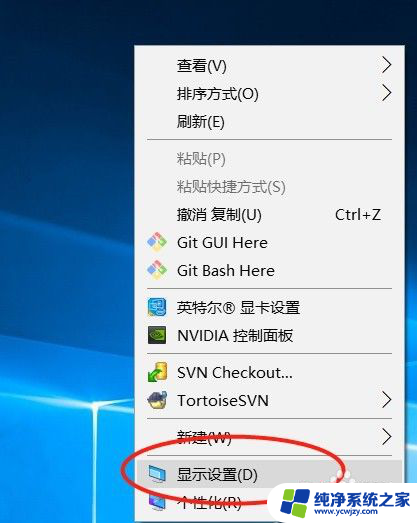
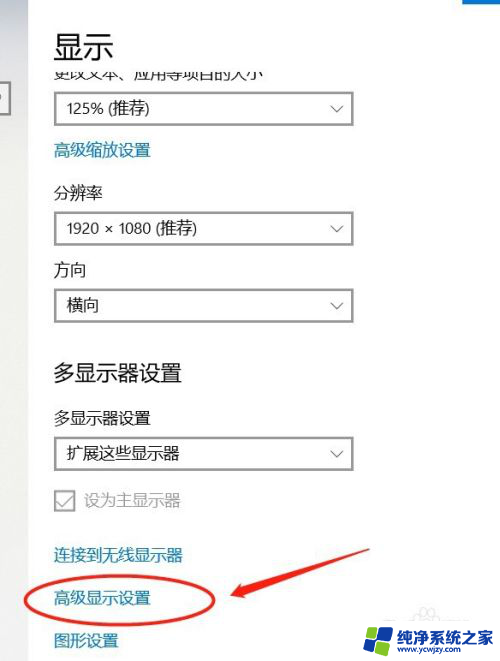
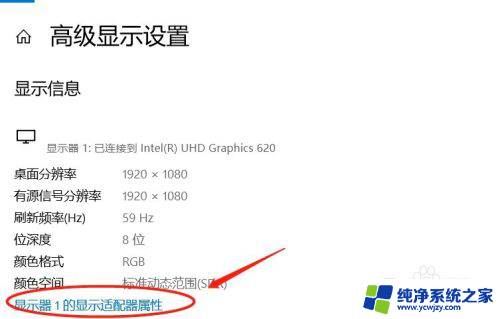
9.在弹出的框中找到属性,如图一所示。点开它,然后弹出窗口中点开驱动程序,如图二所示,在点开更新驱动程序,最后在弹出的框中自动更新驱动程序,如图三

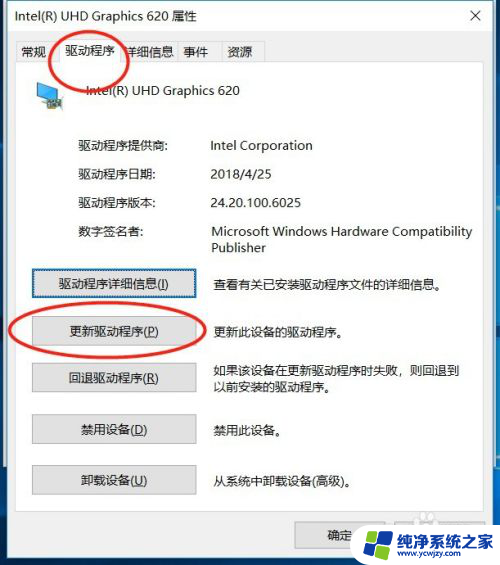
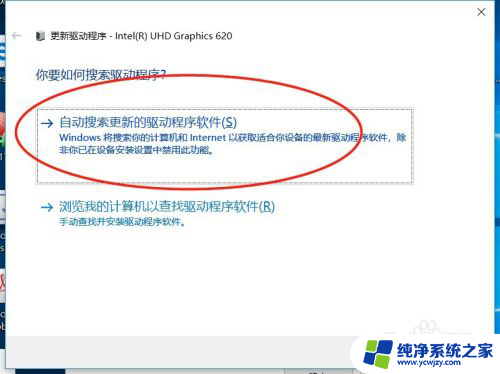
以上就是win10连接显示器没反应的全部内容,碰到同样情况的朋友们赶紧参照小编的方法来处理吧,希望能够对大家有所帮助。
- 上一篇: win10电脑16g内存突然变8g
- 下一篇: win10蓝牙耳机配对成功但无法连接
win10连接显示器没反应相关教程
- win10开机显示器没反应无信号
- win10连接到外部显示器 win10笔记本如何连接外接显示器
- 为什么u盘插在电脑上没反应 win10连接u盘无反应怎么办
- win10连接打印机打印没反应
- win10不显示u盘没反应 win10下U盘连接电脑无法显示解决方法
- win10连接2个显示器 win10如何同时连接两个显示器
- win10点击显示桌面没反应
- win10点桌面图标没反应 任务管理器没反应
- 笔记本接上显示器不显示 win10笔记本电脑连接显示器黑屏
- 电脑连网线没有反应 Win10电脑插入网线没有反应怎么办
- win10没有文本文档
- windows不能搜索
- 微软正版激活码可以激活几次
- 电脑上宽带连接在哪里
- win10怎么修改时间
- 搜一下录音机
win10系统教程推荐
win10系统推荐